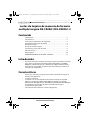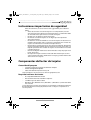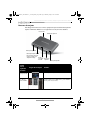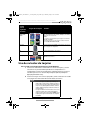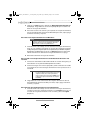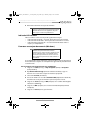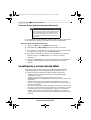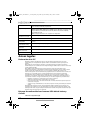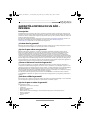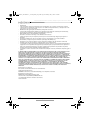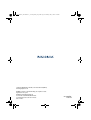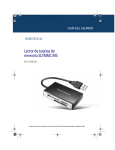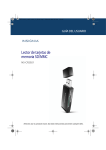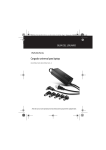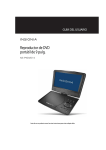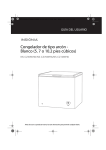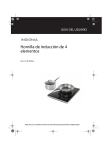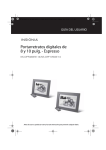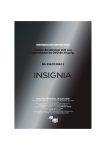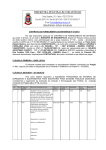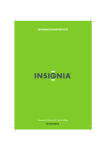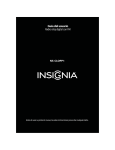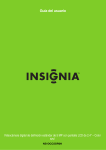Download NS-CR20A1-NS-CR20A1-C_15-0394_WEB_V2 SP
Transcript
NS-CR20A1_NS-CR20A1-C_15-0394_MAN_V2_SP.fm Page 1 Monday, May 4, 2015 3:02 PM GUÍA DEL USUARIO Lector de tarjetas de memoria de formato múltiple NS-CR20A1/NS-CR20A1-C su producto nuevo, estas instrucciones instrucciones para prevenir cualquier daño. daño. Antes deAntes usardesuusar producto nuevo, lealeaestas para prevenir cualquier NS-CR20A1_NS-CR20A1-C_15-0394_MAN_V2_SP.fm Page 2 Monday, May 4, 2015 3:02 PM Lector de tarjetas de memoria de formato múltiple Insignia NS-CR20A1/NS-CR20A1-C Lector de tarjetas de memoria de formato múltiple Insignia NS-CR20A1/NS-CR20A1-C Contenido Introducción . . . . . . . . . . . . . . . . . . . . . . . . . . . . . . . . . . . . . . . . . . . . . . . . . . . . . 2 Características . . . . . . . . . . . . . . . . . . . . . . . . . . . . . . . . . . . . . . . . . . . . . . . . . . . 2 Instrucciones importantes de seguridad . . . . . . . . . . . . . . . . . . . . . . . . . . 3 Componentes del lector de tarjetas . . . . . . . . . . . . . . . . . . . . . . . . . . . . . . . 3 Ranuras de tarjetas. . . . . . . . . . . . . . . . . . . . . . . . . . . . . . . . . . . . . . . . . . . . . . . 4 Uso de su lector de tarjetas . . . . . . . . . . . . . . . . . . . . . . . . . . . . . . . . . . . . . . . 5 Localización y corrección de fallas . . . . . . . . . . . . . . . . . . . . . . . . . . . . . . . . 8 Especificaciones . . . . . . . . . . . . . . . . . . . . . . . . . . . . . . . . . . . . . . . . . . . . . . . . . 9 Avisos legales . . . . . . . . . . . . . . . . . . . . . . . . . . . . . . . . . . . . . . . . . . . . . . . . . . .10 GARANTÍA LIMITADA DE UN AÑO – INSIGNIA. . . . . . . . . . . . . . . . . . . . .11 Introducción Este lector de tarjetas acepta directamente tarjetas de memoria estándar, tales como Secure Digital (SD/SDHC/SDXC), Multi Media Card (MMC, MMCplus), Compact Flash™ (CF ), Memory Stick (MS Pro, MS Pro Duo) y xD-Picture card™. También acepta tarjetas microSDHC y microSD sin la necesidad de adaptadores. Características • • • • • 2 Provee seis ranuras para tarjetas de memoria aceptando las tarjetas de memoria más populares Se adhiere a USB 2.0 Se adhiere a la clase de dispositivo de almacenamiento masivo USB Admite las tarjetas SD, SDHC, SDXC, MMC, microSDHC, microSDXC, MemoryStick, MS PRO, MS Duo, MS PRO Duo, MS PRO-HG Duo, MMCplus, xD (Standard), xD (Type M), xD (Type H), CompactFlash Type I, CompactFlash Type II y M2 Capacidad de intercambio en caliente y Plug & Play www.insigniaproducts.com NS-CR20A1_NS-CR20A1-C_15-0394_MAN_V2_SP.fm Page 3 Monday, May 4, 2015 3:02 PM Lector de tarjetas de memoria de formato múltiple Insignia NS-CR20A1/NS-CR20A1-C Instrucciones importantes de seguridad Antes de comenzar, lea estas instrucciones y guárdelas para referencia futura. • Antes de conectar su lector de tarjetas a su computadora, lea esta guía del usuario. En algunos sistemas operativos, el controlador debe ser instalado antes que conecte su lector de tarjetas. • No deje caer ni golpee su lector de tarjetas. • No instale su lector de tarjetas en un lugar que esté expuesto a vibraciones fuertes. • No desarme o trate de modificar su lector de tarjetas. El desarme o la modificación pueden anular su garantía y pueden dañar su lector de tarjetas ocasionando un incendio o choque eléctrico. • No guarde su lector de tarjetas en una ubicación húmeda. No permita que la humedad o líquidos goteen dentro de su lector de tarjetas. Los líquidos pueden dañar su lector de tarjetas ocasionando un incendio o choque eléctrico. • No inserte objetos metálicos tal como monedas o clips de papel en su lector de tarjetas. • No saque una tarjeta cuando el indicador LED muestre que se lleva acabo actividad de datos. Podría dañar la tarjeta y perder información almacenada en la tarjeta. Componentes del lector de tarjetas Contenido del paquete • • • Lector de tarjetas de memoria de formato múltiple Guía de configuración rápida* Cable mini USB de A (5 terminales) a B * Nota: para obtener más asistencia, visite www.insigniaproducts.com. Requisitos mínimos de sistema • • • • PC compatible IBM o Macintosh Procesador Pentium de 233 MHz o superior 1.5 GB de espacio de disco duro Windows® XP*, Windows® Vista, Windows® 7, Windows® 8, o Mac OS 10.4 o más reciente * Ciertas tarjetas de memoria, como la SDXC no son compatibles con Windows XP. Refiérase al manual del fabricante de la tarjeta para determinar si su tarjeta es compatible con su sistema operativo. www.insigniaproducts.com 3 NS-CR20A1_NS-CR20A1-C_15-0394_MAN_V2_SP.fm Page 4 Monday, May 4, 2015 3:02 PM Lector de tarjetas de memoria de formato múltiple Insignia NS-CR20A1/NS-CR20A1-C Ranuras de tarjetas Este diagrama muestra las ranuras apropiadas para los diferentes tipos de tarjetas admitidos. Refiérase a la siguiente sección para más detalles. Conector USB Ranura para tarjetas CF Ranura para tarjeta M2 Ranura para tarjetas SD/MMC Para esta ranura, inserte las tarjetas con el lado de la Ranura etiqueta hacia abajo para tarjeta Ranura para tarjeta xD microSD Ranura para tarjeta MS Ranura para la tarjeta de memoria Imagen de la tarjeta Detalles xD (estándar, tipo H y tipo M) Inserte tarjetas xD-picture en esta ranura. MS Pro Duo, MS Duo, MS Pro, MS Pro-HG Duo Inserte las tarjetas Memory Stick PRO Duo, Memory Stick Duo, Memory Stick PRO, Memory Stick PRO HG o Memory Stick en esta ranura. 4 www.insigniaproducts.com NS-CR20A1_NS-CR20A1-C_15-0394_MAN_V2_SP.fm Page 5 Monday, May 4, 2015 3:02 PM Lector de tarjetas de memoria de formato múltiple Insignia NS-CR20A1/NS-CR20A1-C Ranura para la tarjeta de memoria Imagen de la tarjeta Detalles SD/SDHC/ SDXC/MMC/ MMC+ Inserte tarjetas Secure Digital (SD, SDHC, SDXC, Mini SD), MultiMediaCard (MMC, MMCplus, RS-MMC) y xD picture en esta ranura. Notas: - se requiere un adaptador para tarjetas de memoria MiniSD y RS-MMC. - todas las tarjetas en esta ranura se deben insertar con la ETIQUETA HACIA ABAJO. microSD Inserte tarjetas microSDHC o microSD en esta ranura. No se requiere un adaptador. M2 Inserte tarjetas M2 en esta ranura. CF (Tipos I y II) Inserte una tarjeta Compact Flash™ (CF) tipo I/II, UDMA en esta ranura. Uso de su lector de tarjetas Para acceder a una tarjeta de memoria usando Windows: 1 Conecte un extremo del cable USB en su lector de tarjetas y el otro extremo en un puerto USB disponible de la computadora. La computadora instala los controladores automáticamente y un disco extraíble aparece en la ventana My Computer (Mi PC)/Computer (Equipo) [Windows Vista]. 2 Inserte una tarjeta en la ranura apropiada, como se muestra en la tabla en la página 4. El indicador LED azul de datos se ilumina. Cuidado • Este lector de tarjetas no admite tarjetas múltiples al mismo tiempo. Se debe insertar solamente una tarjeta a la vez en el lector de tarjetas. Para copiar archivos de una tarjeta a la otra, debería primero transferir los archivos a una PC y cambiar las tarjetas para mover los archivos en una nueva tarjeta. • Las tarjetas se deben insertar en la ranura correcta con la etiqueta hacia arriba, de lo contrario podría dañar la tarjeta o la ranura acepto para la ranura SD/MMC, la cual requiere que las tarjetas sean insertadas con la etiqueta hacia ABAJO. www.insigniaproducts.com 5 NS-CR20A1_NS-CR20A1-C_15-0394_MAN_V2_SP.fm Page 6 Monday, May 4, 2015 3:02 PM Lector de tarjetas de memoria de formato múltiple Insignia NS-CR20A1/NS-CR20A1-C 3 Haga clic en Start (Inicio) y después en My Computer/Computer (Mi PC/Equipo). Haga doble clic en el icono apropiado para acceder a los datos en la tarjeta de memoria. 4 Para tener acceso a los archivos y las carpetas en la tarjeta de memoria, use los procedimientos normales de Windows para abrir, copiar, pegar o eliminar archivos y carpetas. Para retirar una tarjeta de memoria con Windows: Cuidado No inserte o saque las tarjetas de memoria mientras el indicador LED azul de datos en el lector está parpadeando. Esto puede dañar su tarjeta o resultar en una pérdida de datos. 1 Cuando termine de trabajar con los archivos en la tarjeta de memoria, haga clic con el botón secundario en el icono de la tarjeta de memoria en My Computer/Computer (Mi PC/Computadora) o Windows Explorer (Explorador de Windows) y haga clic en Eject (Expulsar). El indicador LED de transferencia de datos en la tarjeta de memoria se apaga. 2 Retire delicadamente la tarjeta de memoria. Para acceder a una tarjeta de memoria usando Macintosh OS 10.4 o más reciente: 1 Conecte un extremo del cable USB incluido en su lector de tarjetas y el otro extremo en un puerto USB disponible de su Mac. 2 Inserte una tarjeta en la ranura apropiada, como se muestra en la tabla en la página 4. Un icono de tarjeta de memoria nueva aparecerá en el escritorio. Cuidado • Las tarjetas se deben insertar en la ranura correcta con la etiqueta hacia arriba, de lo contrario podría dañar la tarjeta o la ranura acepto para la ranura SD/MMC, la cual requiere que las tarjetas sean insertadas con la etiqueta hacia ABAJO. 3 Haga doble clic en el icono nuevo de la tarjeta de memoria. Use los procedimientos normales del Mac para abrir, copiar, pegar o eliminar archivos y carpetas. Para remover una tarjeta de memoria con un Macintosh: 1 Cuando termine de trabajar con los archivos en la tarjeta de memoria, arrastre el icono de la tarjeta de memoria al icono Eject o haga clic en el icono de la tarjeta de memoria en el escritorio y seleccione Eject (Expulsar). 6 www.insigniaproducts.com NS-CR20A1_NS-CR20A1-C_15-0394_MAN_V2_SP.fm Page 7 Monday, May 4, 2015 3:02 PM Lector de tarjetas de memoria de formato múltiple Insignia NS-CR20A1/NS-CR20A1-C 2 Retire delicadamente la tarjeta de memoria. Cuidado No inserte o saque las tarjetas de memoria mientras el indicador LED azul de datos en el lector está parpadeando. Esto puede dañar su tarjeta o resultar en una pérdida de datos. Indicador LED de datos Indica cuando la ranura está leyendo o grabando la tarjeta. • Indicador LED apagado – Su lector de tarjetas no se está usando. • Indicador LED encendido – Una tarjeta está insertada en la ranura. • Indicador LED parpadeando – Se está transfiriendo datos entre la tarjeta y la computadora. Formateo una tarjeta de memoria (Windows) Cuidado Formatear una tarjeta de memoria borra de manera permanente todos los archivos en la tarjeta. Asegúrese de copiar todos sus archivos importantes en su computadora antes de formatear una tarjeta de memoria. No desconecte el lector de tarjeta o remueva la tarjeta de memoria cuando un formateo se está realizando. Si su computadora tiene problemas reconociendo una tarjeta de memoria nueva, formatee la tarjeta en su dispositivo o siguiendo el procedimiento a continuación. Para formatear una tarjeta de memoria en Windows: 1 Haga clic en Start (Inicio) y en My Computer (Mi PC) o Computer (Computadora). 2 Bajo Removable Storage (Almacenamiento extraíble), haga clic derecho en el icono de la tarjeta de memoria apropiado. 3 Seleccione Format (Formatear). 4 Teclee un nombre en el cuadro Volume Label (Etiqueta del volumen). El nombre de su tarjeta de memoria aparecerá junto al icono. 5 Haga clic en Start (Inicio) y en OK (Aceptar) en el cuadro de diálogo de advertencia (Warning). 6 Haga clic en OK (Aceptar) en la ventana Format Complete (Formato completo). 7 Haga clic en Close (Cerrar) para finalizar. www.insigniaproducts.com 7 NS-CR20A1_NS-CR20A1-C_15-0394_MAN_V2_SP.fm Page 8 Monday, May 4, 2015 3:02 PM Lector de tarjetas de memoria de formato múltiple Insignia NS-CR20A1/NS-CR20A1-C Formateo de una tarjeta de memoria (Macintosh) Cuidado Formatear una tarjeta de memoria borra de manera permanente todos los archivos en la tarjeta. Asegúrese de copiar todos sus archivos importantes en su computadora antes de formatear una tarjeta de memoria. No desconecte el lector de tarjeta o remueva la tarjeta de memoria cuando un formateo se está realizando. Si su computadora tiene problemas reconociendo una tarjeta de memoria nueva, formatee la tarjeta en su equipo o usando la computadora. Para formatear una tarjeta de memoria: 1 Haga clic en Go (Ir a) y en Utilities (Aplicaciones). 2 Haga doble clic en Disc Utility (Aplicación de disco) en la lista. 3 En la columna a mano izquierda, seleccione la tarjeta de memoria que desea formatear y haga clic en la ficha Erase (Borrar). 4 Especifique un formato de volumen y un nombre para la tarjeta de memoria y haga clic en Erase (Borrar). Se abre un cuadro de advertencia. 5 Haga clic en Erase (Borrar) nuevamente. El proceso de borrado toma alrededor de un minuto para borrar y reformatear su tarjeta de memoria. Localización y corrección de fallas Si las tarjetas de memoria no aparecen en Mi PC/Computadora (My Computer/Computer), en sistemas operativos de Windows o en el escritorio, en sistemas operativos de Mac, verifique lo siguiente: • Asegúrese de que la tarjeta de memoria esté completamente insertada en la ranura. • Asegúrese de que el lector de tarjetas esté conectado completamente a su computadora. Desconecte y reconecte su lector de tarjetas. • Pruebe con otra tarjeta de memoria del mismo tipo en la misma ranura. Si otra tarjeta de memoria funciona bien, la tarjeta original se tiene que reemplazar. • Desconecte el cable de su lector de tarjetas e ilumine con una linterna para ver las ranuras de tarjetas que están vacías. Intente ver si alguna terminal adentro se encuentra doblada y enderece las terminales dobladas con la punta de un portaminas. Reemplace su lector de tarjetas de memoria si una terminal se ha doblado tanto que toca otra terminal. 8 www.insigniaproducts.com NS-CR20A1_NS-CR20A1-C_15-0394_MAN_V2_SP.fm Page 9 Monday, May 4, 2015 3:02 PM Lector de tarjetas de memoria de formato múltiple Insignia NS-CR20A1/NS-CR20A1-C Si las tarjetas de memoria aparecen en Mi PC/Computadora ([My Computer/Computer) en los sistemas operativos de Windows o en el escritorio para los sistemas operativos de Mac, pero ocurren errores cuando se graba o lee, revise lo siguiente: • Asegúrese de que la tarjeta de memoria esté completamente insertada en la ranura. • Pruebe con otra tarjeta de memoria del mismo tipo en la misma ranura. Si la otra tarjeta de memoria funciona bien, la tarjeta original se tiene que reemplazar. • Algunas tarjetas cuentan con un interruptor de seguridad de lectura/ escritura. Asegúrese de que el interruptor de seguridad se encuentra en la posición Write Enabled (Grabación habilitada). • Asegúrese de que la cantidad de información que intenta guardar no sobrepase la capacidad de la tarjeta. • Inspeccione los extremos de las tarjetas de memoria para encontrar suciedad o materiales que obstruyan el agujero. Limpie los contactos con un paño sin pelusa y pequeñas cantidades de alcohol isopropílico. • Si el error continúa, reemplace la tarjeta de memoria. • Ciertas tarjetas de memoria, (SDXC por ejemplo) no son compatibles con XP. Refiérase al manual del fabricante de la tarjeta para determinar si su tarjeta está compatible con su sistema operativo. Si no aparece ningún ícono cuando se inserta una tarjeta en el lector (MAC OS X), revise lo siguiente: • La tarjeta pudo haber sido formateada con el formato FAT32 de Windows. Use una computadora o un dispositivo digital para reformatear la tarjeta usando el formato FAT o FAT16 que es compatible con OS X. Si obtiene un mensaje de error cuando se instala automáticamente el controlador (sistemas operativos de Windows), verifique lo siguiente: • Asegúrese de que su lector de tarjetas esté conectado a su computadora. • Asegúrese de que sólo un lector de tarjetas esté conectado a su computadora. Si otros lectores de tarjetas están conectados, desconéctelos antes de instalar este lector de tarjeta. Especificaciones Sistemas de archivos compatibles FAT 12/16/32, NTFS Seis ranuras para tarjetas de memoria Ranura para CF Ranura para xD Ranura para SD/SDHC/MMC Ranura para MS Pro Duo/MS Pro Ranura para tarjetas microSD Ranura M2 www.insigniaproducts.com 9 NS-CR20A1_NS-CR20A1-C_15-0394_MAN_V2_SP.fm Page 10 Monday, May 4, 2015 3:02 PM Lector de tarjetas de memoria de formato múltiple Insignia NS-CR20A1/NS-CR20A1-C Indicadores Tarjeta detectada: LED azul iluminado Acceso de datos: LED azul parpadeando Tarjetas compatibles CompactFlash (I y II, UDMA), Secure Digital (SD, SDHC, SDXC, Mini SD*), MultiMediaCard (MMC, MMC plus, RS-MMC*), tarjeta xD Picture (de tipo H y M), y tarjetas Memory Stick (MS, MS Pro, MS Duo, MS Pro Duo, MS Pro HG, M2), microSDHC, Micro SD. Nota: las tarjetas marcadas con * requieren un adaptador. Velocidad de transferencia de USB Hasta 480 Mbps Cable de USB Conector USB de tipo A a conector mini USB Sistemas operativos compatibles Windows XP, Windows Vista, Windows 7, Windows 8, Mac OS 10.4 o más reciente Dimensiones (Largo × Profundidad × Alto) 1.7 alto x 3.3 largo x 0.6 prof. pulg. (4.4 x 8.42 x 1.6 cm) Temperatura en operación 32 °F ~ 104 °F (0 °C ~ 40 °C) Temperatura de almacenamiento -4 °F ~ 140 °F (-20 °C ~ 60 °C) Certificación FCC Clase B, ICES-003 Avisos legales Declaración de la FCC Cualquier cambio o modificación que no esté aprobada expresamente por la parte responsable por el cumplimiento puede anular la autoridad del usuario para operar el equipo. Este equipo ha sido sometido a prueba y se ha determinado que satisface los límites establecidos para ser clasificado como dispositivo digital de Clase B, de acuerdo con la Parte 15 del reglamento FCC. Estos límites están diseñados para proporcionar una protección razonable contra interferencias dañinas en un ambiente residencial. Este dispositivo genera, utiliza y puede irradiar energía de radiofrecuencia y, si no es instalado y utilizado de acuerdo a las instrucciones, puede causar interferencias perjudiciales en las comunicaciones de radio. Sin embargo, no se garantiza que no ocurrirá interferencia en una instalación particular. Si el dispositivo causa interferencias perjudiciales en la recepción de la señal de radio o televisión, lo cual puede comprobarse encendiéndolo y apagándolo alternativamente, se recomienda al usuario corregir la interferencia por uno de los siguientes procedimientos: • Cambie la orientación o la ubicación de la antena receptora. • Aumente la distancia entre el dispositivo y el receptor. • Conecte el dispositivo a un tomacorriente de un circuito distinto de aquel al que está conectado el receptor. • Solicite consejo al distribuidor o a un técnico experto en radio y televisión para obtener ayuda. Este dispositivo satisface la parte 15 del reglamento FCC. Su utilización está sujeta a las siguientes dos condiciones: (1) este dispositivo no puede causar interferencia dañina, y (2) este dispositivo debe aceptar cualquier interferencia recibida incluyendo interferencias que puedan causar una operación no deseada. Etiqueta de conformidad con la norma ICES-003 de Industry Canadá: CAN ICES-3(B)/NVM-3(B) 10 www.insigniaproducts.com NS-CR20A1_NS-CR20A1-C_15-0394_MAN_V2_SP.fm Page 11 Monday, May 4, 2015 3:02 PM Lector de tarjetas de memoria de formato múltiple Insignia NS-CR20A1/NS-CR20A1-C GARANTÍA LIMITADA DE UN AÑO – INSIGNIA Descripción: El distribuidor* de los productos de la marca Insignia le garantiza a usted, el comprador original de este producto nuevo de la marca Insignia (“Producto”), que éste se encontrará libre de defectos de material o de mano de obra en su fabricación original por un período de un (1) año a partir de la fecha de compra del Producto (“Período de garantía”). Para que esta garantía se aplique, su Producto tiene que haberse comprado en los Estados Unidos o en Canadá con un detallista de la marca Best Buy o en línea en los sitios www.bestbuy.com o www.bestbuy.ca y empacado con esta declaración de garantía. ¿Cuánto dura la garantía? El Período de garantía dura por 1 año (365 días) a partir de la fecha en que compró el Producto. La fecha de compra se encuentra impresa en el recibo que recibió con el Producto. ¿Qué es lo que cubre esta garantía? Durante el Período de garantía, si un centro de reparación autorizado de Insignia concluye que la fabricación original del material o la mano de obra del Producto se encuentran defectuosos Insignia (cómo su opción exclusiva): (1) reparará el Producto con repuestos nuevos o reconstruidos; o (2) reemplazará el Producto sin costo alguno por un producto nuevo o reconstruido con características similares. Los Productos y repuestos reemplazados bajo esta garantía se volverán propiedad de Insignia y no se le regresarán a usted. Si se requiere la reparación de Productos o partes después de que se vence el Período de garantía, usted deberá pagar todos los costos de mano de obra y de repuestos. Esta garantía estará vigente tanto como usted sea el dueño de su producto Insignia durante el período de garantía. La cobertura de la garantía se anula si usted vende o transfiere el Producto. ¿Cómo se obtiene el servicio de garantía? Si se compró el Producto en una tienda de Best Buy por favor lleve su recibo original y el Producto a cualquier tienda de Best Buy. Asegúrese de volver a colocar el Producto en su empaque original o en un empaque que provea la misma protección que el original. Si compró el Producto en un sitio Web de Best Buy (www.bestbuy.com o www.bestbuy.ca), envíe por correo su recibo original y el Producto a la dirección postal especificada en el sitio Web. Asegúrese de colocar el Producto en su empaque original o en un empaque que provea la misma protección que el original. Para obtener servicio de garantía, por favor llame al 1-888-BESTBUY en los Estados Unidos o llame al 1-866-BESTBUY en Canadá. Los agentes de soporte técnico diagnosticarán y corregirán el problema por teléfono. ¿Dónde es válida la garantía? Esta garantía sólo es válida en los Estados Unidos y Canadá en las tiendas de Best Buy o en sus sitios Web para el comprador original del producto en el país donde se realizó la compra. ¿Qué es lo que no cubre la garantía? Esta garantía no cubre: • Capacitación o instrucción del cliente • Instalación • Ajustes de configuración • Daños cosméticos • Daños debidos al clima, relámpagos, causas de fuerza mayor, tales como sobretensiones • Danos accidentales • Uso inapropiado • Abuso www.insigniaproducts.com 11 NS-CR20A1_NS-CR20A1-C_15-0394_MAN_V2_SP.fm Page 12 Monday, May 4, 2015 3:02 PM Lector de tarjetas de memoria de formato múltiple Insignia NS-CR20A1/NS-CR20A1-C • • Negligencia Uso o propósito comercial, incluyendo pero no limitado al uso en centros comerciales o lugares comunes de un condominio de varios pisos o un edificio de departamentos, o cualquier uso en un lugar que no sea una casa privada. • Modificación de alguna parte del Producto, incluyendo la antena • Un panel de pantalla plasma dañado por la persistencia de imágenes estáticas (sin movimiento), mostradas por períodos de tiempo extendido (efecto “burn-in”). • Daño debido al uso o mantenimiento inapropiado • Conexión a una fuente de voltaje o de alimentación incorrecta • Intento de reparación por cualquier persona que no sea autorizada por Insignia para reparar el Producto • Productos vendidos “tal cual” (en el estado en que se encuentran) o “con todas sus fallas” • Consumibles, incluyendo pero no limitado a pilas (tipo AA, AAA, C etc.) • Productos en los cuales el número de serie asignado en la fábrica ha sido alterado o removido • Perdida o robo de este producto o cualquier parte de sus componentes • Las pantallas con hasta tres (3) píxeles defectuosos (puntos oscuros o incorrectamente iluminados) agrupados en una superficie más pequeña que la décima parte (1/10) del tamaño de la pantalla ni hasta cinco (5) píxeles defectuosos en toda la superficie de la pantalla. Las pantallas con píxeles pueden tener un número limitado de píxeles defectuosos. • Los defectos o daños causados cómo resultado de cualquier contacto, sin limitarse a líquidos, geles o pastas. EL REEMPLAZO O LA REPARACIÓN ESTIPULADOS BAJO ESTA GARANTÍA SON SU RECURSO EXCLUSIVO POR CUALQUIER VIOLACIÓN DE LA GARANTÍA. INSIGNIA NO SERÁ RESPONSABLE POR DAÑOS INCIDENTALES O CONSECUENTES DEBIDO AL INCUMPLIMIENTO DE CUALQUIER GARANTÍA EXPRESA O IMPLÍCITA RELACIONADA CON ESTE PRODUCTO, INCLUYENDO PERO SIN LIMITARSE A LA PÉRDIDA DE INFORMACIÓN, LA PÉRDIDA DE NEGOCIOS O DE GANANCIAS. INSIGNIA PRODUCTS NO HACE NINGUNA OTRA GARANTÍA EXPRESA E IMPLÍCITA RELACIONADA A ESTE PRODUCTO, INCLUYENDO PERO SIN LIMITARSE A, CUALQUIER GARANTÍA IMPLÍCITA Y CONDICIONES DE COMERCIALIZACIÓN Y IDONEIDAD PARA UN USO PARTICULAR, ESTÁN LIMITADAS EN DURACIÓN AL PERÍODO DE GARANTÍA DECLARADO ANTERIORMENTE Y NINGUNA GARANTÍA YA SEA EXPRESA O IMPLÍCITA SE APLICARÁ DESPUÉS DEL PERÍODO DE GARANTÍA. ALGUNOS ESTADOS, PROVINCIAS Y JURISDICCIONES NO PERMITEN RESTRICCIONES SOBRE LA DURACIÓN DE UNA GARANTÍA IMPLÍCITA, POR LO QUE LA RESTRICCIÓN ANTERIOR PUEDE NO APLICARSE EN SU CASO. ESTA GARANTÍA LE DA DERECHOS LEGALES ESPECÍFICOS, Y USTED PUEDE POSEER OTROS DERECHOS QUE VARÍAN DE ESTADO A ESTADO, O DE PROVINCIA A PROVINCIA. Comuníquese con Insignia: Para servicio al cliente favor llamar al 1-877-467-4289 www.insigniaproducts.com INSIGNIA es una marca comercial de Best Buy y sus compañías asociadas. Registrada en ciertos países. Distribuida por Best Buy Purchasing, LLC 7601 Penn Av. South, Richfield, MN 55423 E.U.A. © 2015 Best Buy. Todos los derechos reservados. Hecho en China 12 www.insigniaproducts.com NS-CR20A1_NS-CR20A1-C_15-0394_MAN_V2_SP.fm Page 13 Monday, May 4, 2015 3:02 PM INSIGNIA is a registered trademark of BBY Solutions, Inc. Registered in some countries. Distributed by Best Buy Purchasing, LLC, 7601 Penn Ave South, Richfield, MN 55423 U.S.A. ©2014 BBY Solutions, Inc. All Rights Reserved 1-877-467-4289 (EE.UU. y Canadá) o el 01-800-926-3000 (México) 1-877-467-4289 (U.S. and Canada) or 01-800-926-3000 (Mexico) www.insigniaproducts.com www.insigniaproducts.com INSIGNIA es una marca comercial de Best Buy y sus compañías asociadas. Registrada en ciertos países. Distribuida por Best Buy Purchasing, LLC 7601 Penn Av. South, Richfield, MN 55423 E.U.A. © 2015 Best Buy. Todos los derechos reservados. Hecho en China V2 ESPAÑOL 15-0394